8 הדרכים המובילות לתיקון לא ניתן ליצור תיקיה חדשה ב-Windows 11
Miscellanea / / April 06, 2023
האם מחשב Windows שלך זורק שגיאה בעת יצירת תיקיה חדשה? בזמן שאולי תרצה לארגן את הקבצים שלך, חוסר היכולת ליצור תיקיה חדשה עלולה להפיל אותך. למרבה המזל, ישנם כמה טריקים לפתרון בעיות לתיקון הבעיה כאשר אינך יכול ליצור תיקיה חדשה ב- Windows 11. בואו נבדוק אותם.

בין אם זה היעדר הרשאות לפרופיל המשתמש שלך, או ששטח האחסון אוזל - הסיבה יכולה להיות כל דבר. נתחיל עם היסודות ונעבור לשיטות מתקדמות כמו שימוש בעורך הרישום כדי לתקן לא ניתן ליצור תיקיה חדשה ב- Windows 11. בלי להכביר מילים, בואו נתחיל.
1. הפעל מחדש את סייר הקבצים
אפליקציית סייר הקבצים שעוצבה מחדש עם ממשק לשוניות יכולה להיות מהנה לשימוש. עם זאת, זה עלול להתנהג בצורה לא נכונה לפעמים, במיוחד אם אתה נמצא באחד מ-Windows 11 Insider Builds. אתה יכול לסגור את האפליקציה בכוח ולנסות ליצור שוב תיקיות חדשות.
שלב 1: לחץ לחיצה ימנית על מקש Windows ובחר במנהל המשימות.

שלב 2: בחר 'סייר קבצים' מהרשימה ובחר 'הפעל מחדש את המשימה'.

שלב 3: פתח את סייר הקבצים וצור תיקיה חדשה.
2. השתמש במקשי קיצור
פתרון מהיר נוסף הוא שימוש בקיצורי מקשים כדי ליצור תיקיות חדשות בסייר הקבצים. הקש על מקשי Ctrl + Shift + N ובדוק את התיקיה החדשה שלך בפעולה.
3. השתמש בשורת הפקודה כדי ליצור תיקיות חדשות
אם אתה עדיין נתקל בבעיות עם סייר הקבצים, השתמש בשורת הפקודה כדי ליצור תיקיות חדשות במחשב שלך.
שלב 1: הקש על מקש Windows והקלד שורת פקודה.
שלב 2: מהתוצאות, בחר הפעל כמנהל.

שלב 3: כאשר חלון שורת הפקודה נפתח, הקלד CD / כדי לגשת לספריית השורש - זו שבה התקנת את Windows.
שלב 4: סוּג mkdir ואחריו שם התיקייה שלך ולחץ על Enter.

פתח את סייר הקבצים, עבור לכונן (C:) ומצא את התיקיה החדשה שלך.
4. כוונן את הרישום של Windows
הגיע הזמן לערוך את הרישום של Windows כדי לתקן את הבעיה שלא ניתן ליצור תיקיות חדשות ב- Windows 11. היזהר כשאתה משתמש ברישום Windows כדי לבצע שינויים במחשב שלך. צעד שגוי בודד יכול להוביל לבעיות תוכנה במחשב Windows שלך. אנו ממליצים עליך לקחת גיבוי של הרישום לפני שתמשיך.
שלב 1: הקש על מקש Windows וחפש את הרישום של Windows. לחץ על Enter.
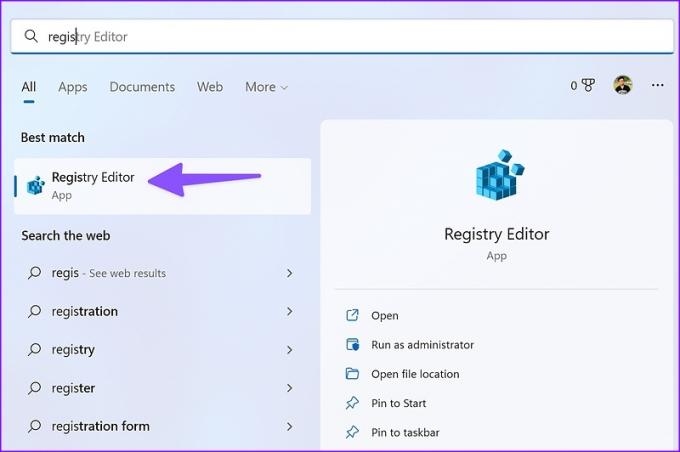
שלב 2: לכו לשביל הבא.
מחשב\HKEY_CLASSES_ROOT\Directory\Background\shellex\ContextMenuHandlers

שלב 3: לחץ לחיצה ימנית על שטח ריק, בחר חדש ובחר מפתח.
שלב 4: סוּג חָדָשׁ בתור כותרת המפתח.

שלב 5: לחץ עליו פעמיים כדי לפתוח את תפריט עריכת מחרוזת.
שלב 6: העתק והדבק את הדברים הבאים בנתוני הערך ולחץ על אישור:
{D969A300-E7FF-11d0-A93B-00A0C90F2719}
שלב 7: סגור את עורך הרישום והפעל מחדש את סייר הקבצים (עיין בשלבים למעלה) וצור תיקיות חדשות.
5. הפעל את סריקת האבטחה של Windows
קבצים זדוניים ופגומים עלולים למנוע ממך ליצור תיקיות חדשות במחשב שלך. אתה יכול לסרוק את המחשב שלך באמצעות Windows Security כדי לאפשר לו לאבחן ולתקן את הבעיה.
שלב 1: לחץ על מקש Windows וחפש את Windows Security.

שלב 2: לחץ על Enter כדי לפתוח את האפליקציה. בחר הגנה מפני וירוסים ואיומים בסרגל הצד.

שלב 3: בחר 'אפשרויות סריקה'.
שלב 4: בחר בלחצן הבחירה לצד 'סריקה מלאה' ולחץ על 'סרוק עכשיו'.

לאחר השלמת סריקת Windows Security, פתח את אפליקציית סייר הקבצים והתחל ליצור תיקיות חדשות.
6. כוונן את הגדרות האבטחה של Windows
הפעלת גישה מבוקרת לתיקיות מגינה על קבצים, תיקיות ואזורי זיכרון במכשיר שלך מפני שינויים לא מורשים על ידי יישומים אקראיים. אם הפעלת את האפשרות, השתמש בשלבים שלהלן כדי להשבית אותה.
שלב 1: הקש על מקשי Windows + I כדי לפתוח את אפליקציית ההגדרות. עבור אל קטע פרטיות ואבטחה מהעמודה השמאלית ובחר אבטחת Windows בחלונית הימנית. לאחר מכן, בחר 'הגנה מפני וירוסים ואיומים' (בדוק את השלבים למעלה).
שלב 2: לחץ על האפשרות 'נהל הגנת תוכנת כופר'.

שלב 3: השבת את הלחצן 'גישה לתיקייה מבוקרת' מהתפריט הבא.

7. שחזר את סייר הקבצים להגדרות ברירת המחדל
שינוי הגדרה שגוי עלול למנוע ממך ליצור תיקיות במחשב שלך. אתה יכול לשחזר את סייר הקבצים להגדרות ברירת המחדל ולנסות שוב.
שלב 1: הקש על מקשי Windows + E כדי לפתוח את סייר הקבצים.
שלב 2: בחר בתפריט שלוש הנקודות בחלק העליון.
שלב 3: לחץ על אפשרויות.
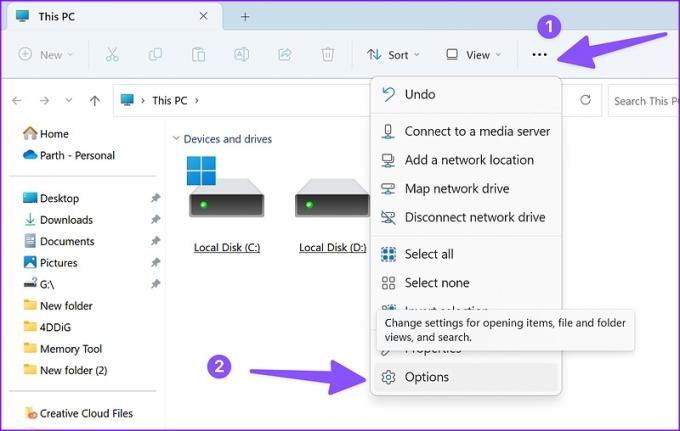
שלב 4: בחר שחזר ברירות מחדל.

שלב 5: לחץ על החל ולחץ על אישור.
8. עדכן את Windows 11
מיקרוסופט עיצבה לאחרונה מחדש את סייר הקבצים המוגדר כברירת מחדל עם ממשק חדש ותכונות כמו כרטיסיות. עם זאת, האפליקציה אינה נקייה מבעיות. לפעמים, אנו מתמודדים עם בעיות כמו תמונות ממוזערות לא מוצגות, סייר הקבצים לא עובד, או לא יכול ליצור תיקיות.
ענקית התוכנה מהירה למדי לפתור בעיות קשות. אפליקציית סייר הקבצים קשורה למבנה מערכת ההפעלה, ועליך להוריד את העדכון האחרון של Windows כדי לפתור את הבעיה.
שלב 1: הקש על מקשי Windows + I כדי לפתוח את תפריט ההגדרות של Windows.
שלב 2: בחר 'Windows Update' בסרגל הצד.
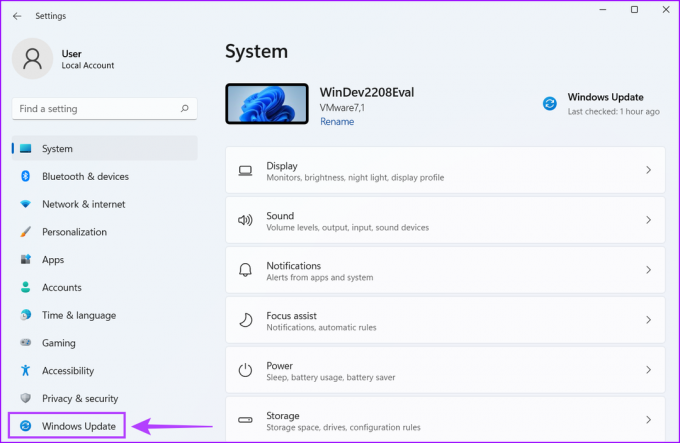
שלב 3: הורד והתקן את עדכוני Windows הממתינים במחשב שלך.

צור תיקיות חדשות ב- Breeze
אתה עלול להיתקל בבעיות ביצירת תיקיות חדשות עקב אחסון פנימי נמוך במחשב שלך. עליך להסיר אפליקציות מיותרות או השתמש בשטחי אחסון וליצור תיקיות חדשות ללא בעיה.
עודכן לאחרונה ב-20 באוקטובר, 2022
המאמר לעיל עשוי להכיל קישורי שותפים שעוזרים לתמוך ב-Guiding Tech. עם זאת, זה לא משפיע על שלמות העריכה שלנו. התוכן נשאר חסר פניות ואותנטי.
נכתב על ידי
פרק שאה
פרת' עבד בעבר ב-EOTO.tech כשסיקר חדשות טכנולוגיות. כרגע הוא עובד עצמאי ב-Guiding Tech וכותב על השוואת אפליקציות, מדריכים, טיפים וטריקים לתוכנה וצולל עמוק לתוך פלטפורמות iOS, Android, macOS ו-Windows.



